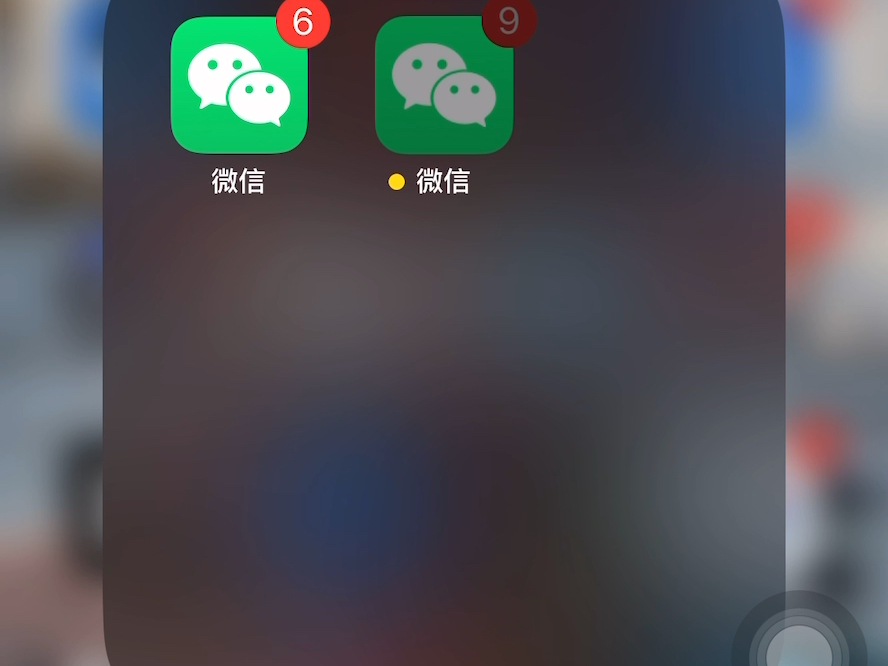iPadmini6如何连接蓝牙键盘
556 2022-12-19iPadmini6作为苹果即将发售的最新平板可以帮助用户们提供非常多的性能操作,使用起来功能也是特别强大,小伙伴们深受热爱,那么iPadmini6如何连接蓝牙键盘呢?就由小编来带给大家蓝牙键盘的连接流程吧。
iPadmini6如何连接蓝牙键盘
1、找到蓝牙键盘的电源按钮,将它拨动至on。
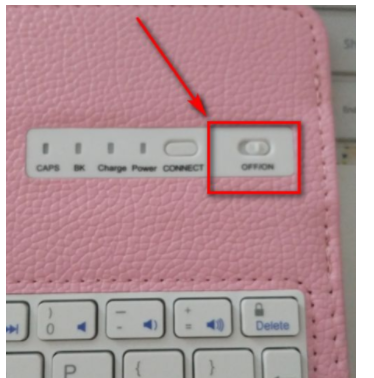
2、长按电源按钮旁边的connect键,将蓝牙打开。
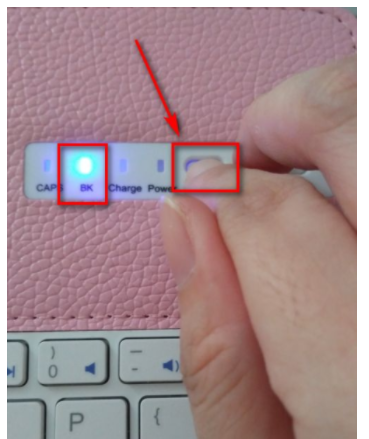
3、打开iPad,点击界面里的设置图标。
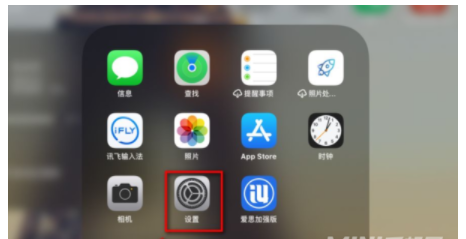
4、设置窗口中,选择蓝牙选项。
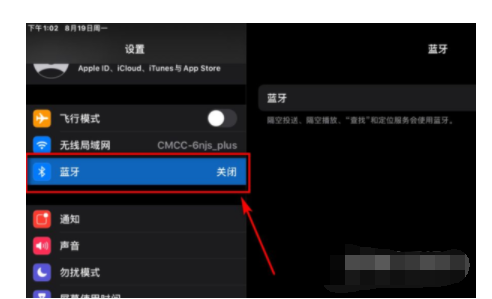
5、右侧蓝牙界面中,打开蓝牙开关,下方找到蓝牙键盘的设备。
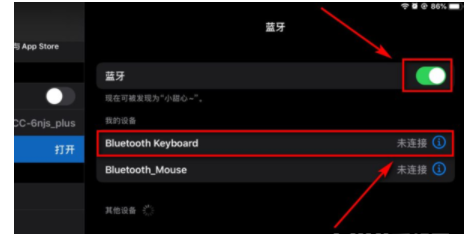
6、系统跳出配对请求,记住上方的四位数代码。
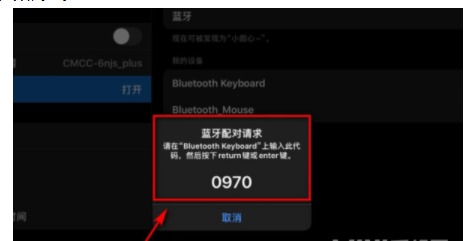
7、在键盘上输入代码,同时按下enter键。
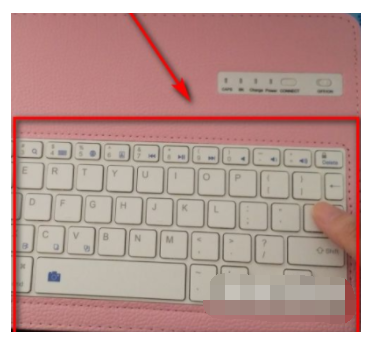
8、稍等片刻,系统就会显示键盘已连接,这时我们就可以开始使用了。
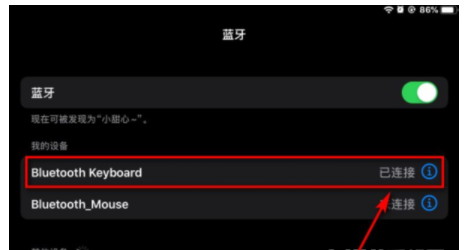
以上就是小编今日为大家带来的所有内容了,想要了解更多ipadmini6热门手机教程资讯,请多多关注果粉控。
攻略专题
查看更多-

- 《洛克王国》浮影圆银技能表图鉴
- 130 2024-05-23
-
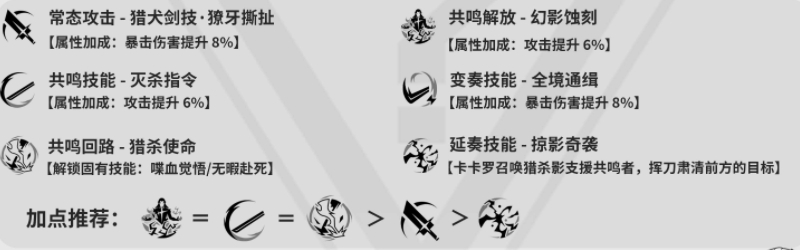
- 《鸣潮》卡卡罗角色攻略
- 200 2024-05-23
-
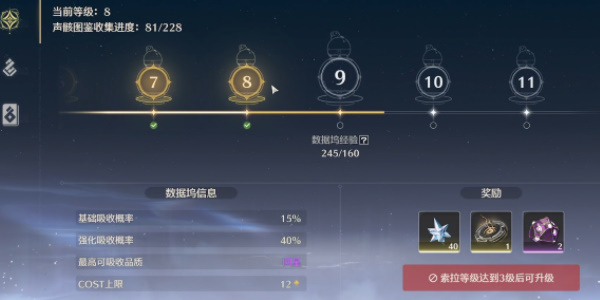
- 《鸣潮》平民月卡声骸选择建议
- 118 2024-05-23
-

- 《洛克王国》浮影圆银性格技能搭配推荐
- 96 2024-05-23
-
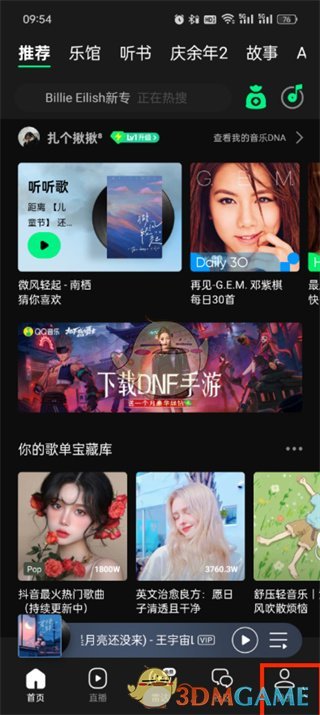
- 《QQ音乐》积分兑换记录查看方法
- 189 2024-05-23
-
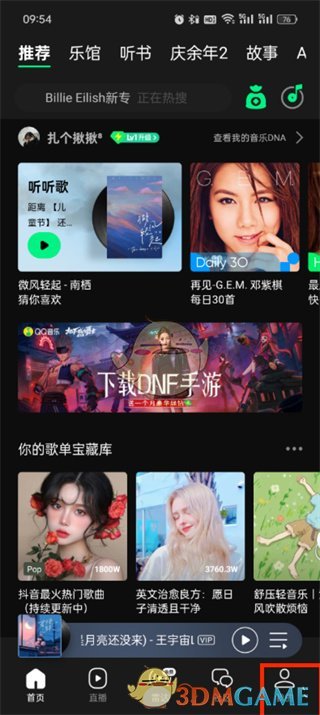
- 《QQ音乐》个性装扮设置方法
- 199 2024-05-23
热门游戏
查看更多-

- 快听小说 3.2.4
- 新闻阅读 | 83.4 MB
-

- 360漫画破解版全部免费看 1.0.0
- 漫画 | 222.73 MB
-

- 樱花漫画免费漫画在线入口页面 1.0.0
- 漫画 | 222.73 MB
-

- 社团学姐在线观看下拉式漫画免费 1.0.0
- 漫画 | 222.73 MB
-

- 亲子餐厅免费阅读 1.0.0
- 漫画 | 222.73 MB
-